|
Comunicazioni |

|

|
|
|
Comunicazioni |

|

|
Comunicazioni
La sezione Comunicazioni del Calendar contiene i programmi Messaggi e Discussioni a supporto della comunicazione tra gli utenti di Qualibus.
Oltre alla funzionalità di messaggistica interna Messaggi sostiene il sistema comunicativo aziendale recapitando agli utenti, in modo automatico a seconda delle configurazioni, tutta una serie di informazioni automatiche provenienti dai processi aziendali o il recapito della documentazione aziendale in distribuzione controllata.
Selezionando Nuovo nella barra dei comandi, si apre la maschera di invio del Messaggio / Discussione che propone l'elenco degli utenti per selezionare i destinatari e, oltre ai campi per inserire Oggetto e Testo della comunicazione, una sezione dove è possibile collegare una o più schede dei moduli di Qualibus: in tal caso il destinatario, cliccanco sul collegamento, potrà accedere direttamente al record collegato.
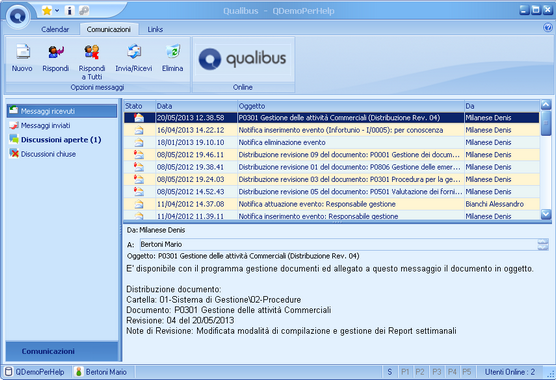 Calendar - Tab Comunicazioni |
I Messaggi si suddividono in ricevuti ed inviati mentre le Discussioni sono di tipo aperte o chiuse. Sono visibili all'utente con cadenza e numero a seconda di come vengono impostati nelle Opzioni Utente accessibili nella barra dell'Acesso rapido.
Messaggi e discussioni non letti, o segnati come non letti, compaiono in neretto e rimangono sempre in evidenza nell'elenco di visualizzazione.
Su Messaggi e Discussioni si richiamano le funzionalità del menu contestuale. E' possibile utilizzare ogni funzione del menù contestuale su uno o più messaggi contemporaneamente (ad eccezione di Mostra destinatari). Per selezionare più messaggi si utilizzano i tasti CTRL o SHIFT secondo lo standard per la selezione multipla.
L'utente in possesso del privilegio Pers1 assegnato in Applications Manager - Privilegi - Comunicazioni, può avviare una discussione e può convertire un messaggio in discussione usando il comando Passa a discussione. Una discussione può essere chiusa dall'utente che l'ha avviata. |
Messaggi e Discussioni sono contraddistinti da icone che specificano lo stato di letto / non letto: il simbolo ![]() ad es. indica che si tratta di un messaggio inviato a più di un destinatario ma che non tutti l'hanno aperto. Il modulo salva le impostazioni in uscita per cui propone di default Messaggi o Discussioni a seconda di quale è stato utilizzato per ultimo.
ad es. indica che si tratta di un messaggio inviato a più di un destinatario ma che non tutti l'hanno aperto. Il modulo salva le impostazioni in uscita per cui propone di default Messaggi o Discussioni a seconda di quale è stato utilizzato per ultimo.
La barra dei comandi contiene i pulsanti per redigere manualmente nuovi messaggi e discussioni e per rispondere ai messaggi e discussioni ricevuti.
|
L'invio dei messaggi rende disponibile all'utente l'elenco degli utenti configurati in Qualibus evidenziandone per ciascuno lo Status di essere collegato o meno alla base dati.
Il comando Elimina toglie all'utente la visualizzazione del messaggio ma non lo elimina dalla base dati.
|
Il ricevimento di un messaggio o l'avvio di una discussione, viene notificato all'utente attraverso un'avviso che compare in primo piano in basso a dx sullo schermo. Cliccando sulle notifiche l'utente accede alla finestra del messaggio o della discussione.
Le notifiche e i tempi di visualizzazione si impostano nelle Opzioni Utente |
Notifica Nuovi messaggi |
 Notifica Nuova discussione |